最近有網友在網上看到“Win7無線網絡共享全攻略”的教程,其中裡面用到了很多命令操作,其中有一些看不懂,希望小編能夠為其解釋一下。其大致的技巧是使用DOS命令將電腦中的無線網卡制作成一個無線AP,步驟很多,一下小編為大家截圖下部分網友看到的Win7無線網絡共享教程,如下圖:
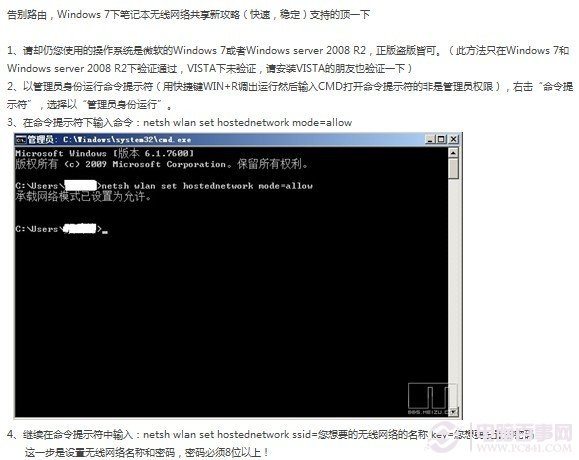
文中標題為,告別路由,Win7下筆記本無線網絡共享新攻略,方便、快速、穩定。但小編認為如此教程對於如今來說,對於很多新手朋友來說並不方便,上手也難,下面百事網小編教大家一種真正的簡單快捷的Win7無線網絡共享全攻略,一鍵開啟Win7無線網絡共享功能,以下介紹下步驟方法。
第一步:首先在電腦中下載安裝Wifi共享精靈
Wifi共享精靈下載:百事網本地網盤分流下載(←點此鏈接進入下載)
第二步:下載安裝完成後,打開Wifi共享精靈,然後點擊“開啟”無線功能即可,如下圖:
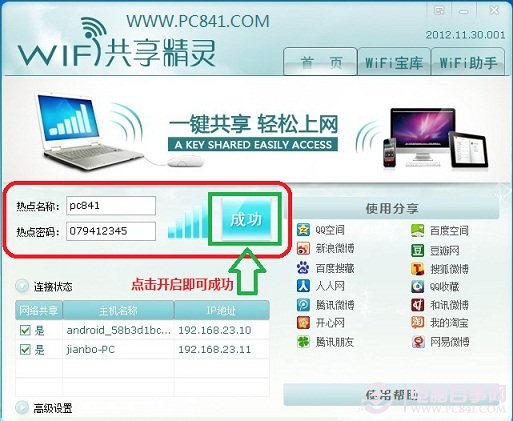
如上圖即可看到開啟成功,之後我們其他設備即可搜索到例如名稱為pc841的無線網絡,密碼為我們設置的079412345,這些大家可以根據自己喜歡設置,如果沒有成功,請檢查筆記本無線網卡是否可以正常使用。簡單兩步即可實現Win7無線網絡共享,比網友所看到的文章要簡單、實用的多!
猜你還喜歡:Windows 7筆記本電腦實現無線網絡共享詳細教程 (非借助軟件,復雜設置方法)
說明:Win無線網絡共享需要筆記本、以及Win7系統的支持,Wifi共享精靈不支持XP系統,對於筆記本必須內置有無線網卡,台式電腦如要實現此功能,需要單獨購買一個USB無線網卡連接方可使用。